FileZilla
Downloaden van Filezilla
- Ga naar https://filezilla-project.org/download.php?type=client
- Download de voor jou geschikte versie van filezilla
Installeren van FileZilla
Wanneer je deze hebt gedownload moet je deze installeren. Volg de stappen en verander eventueel waar filezilla de programma bestanden op slaat.
Instellen van Filezilla
- Start FileZilla op.
- Eenmaal in FileZilla aangekomen gaan wij links bovenin naar bestand, sitebeheer.
- Je ziet aan de linkerkant de huidige websites, als hier geen websites instaan, dan kan je een nieuwe website aanmaken met de knop “Nieuwe website”.
- Vervolgens zijn er een paar instellingen die je moet veranderen om deze werkende te krijgen,
- Onder de host vul je in: ftp.hclabs.nl
- Onder protocol gebruik je het standaard FTP protocol.
- Voor de versleuteling gebruiken wij “Gebruik platte FTP (onveilig)”, dit komt doordat er poorten zijn geblokkeerd op het schoolnetwerk.
- De inlogtype zet je op normaal.
De inlognaam is als volgt: leerlingnummer@hclabs.nl
Het wachtwoord is het wachtwoord dat de docent heeft verstrekt.
- Vervolgens klik op ok.
Je kan je instellingen controleren met de volgende screenshot: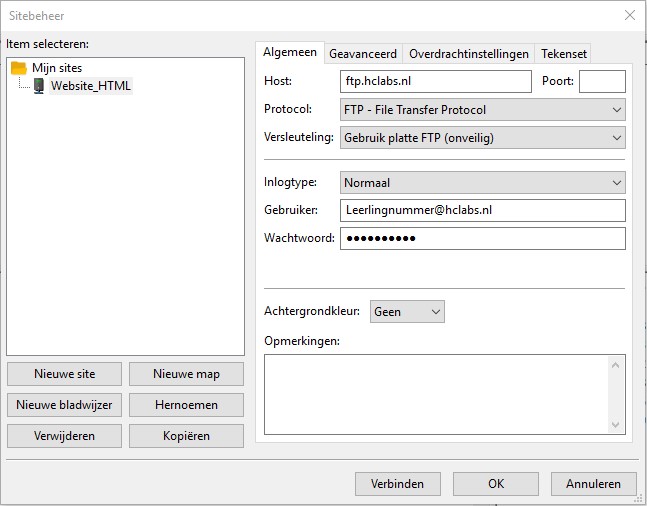
Upload je bestanden waarna je de website kan opvragen via www.hclabs.nl/[studentnummer]
Je startpagina moet index.html heten anders krijg je een error.